Page 1
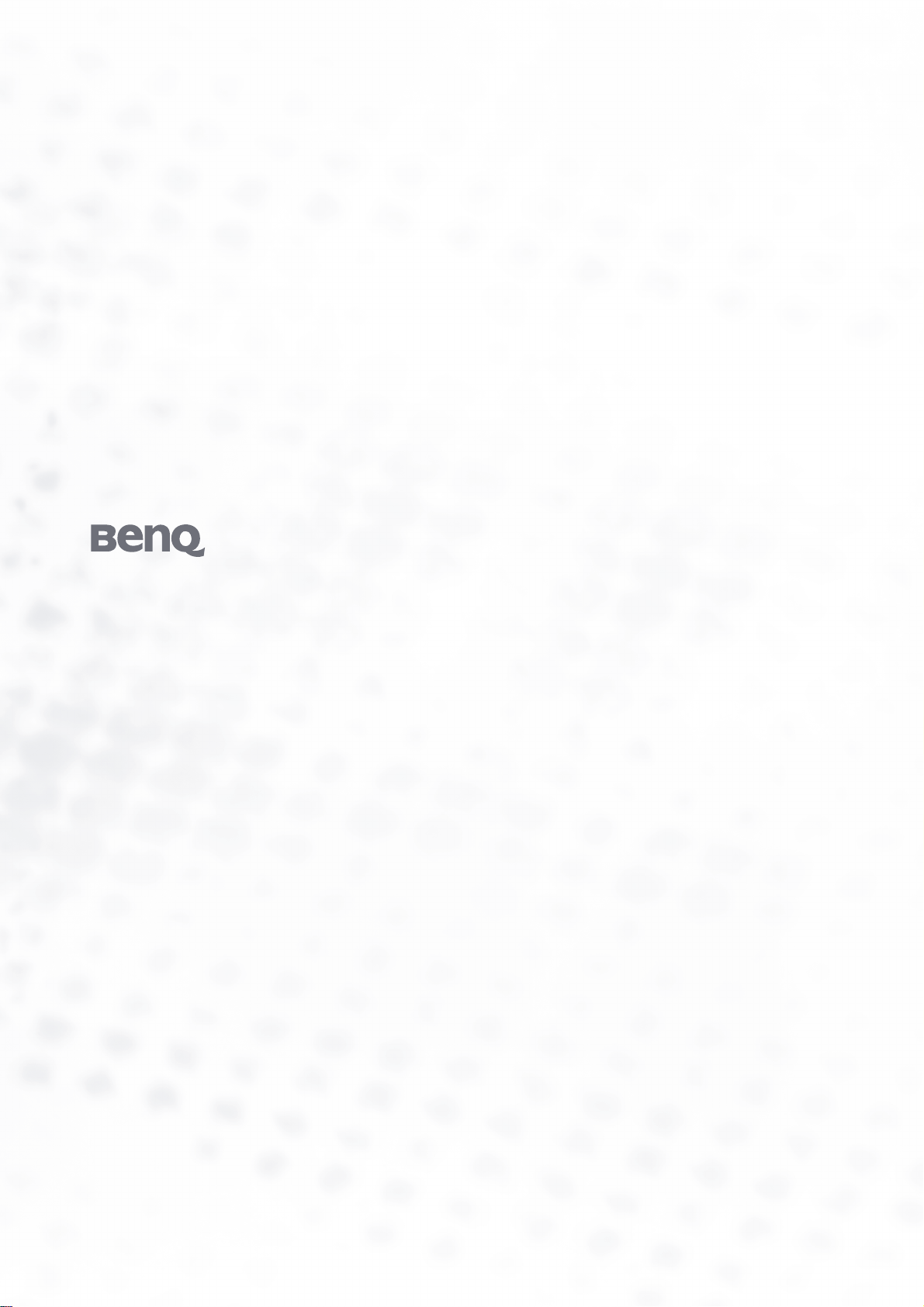
T505
15.0" LCD 컬러모니터
사용자설명서
감사합니다
Page 2
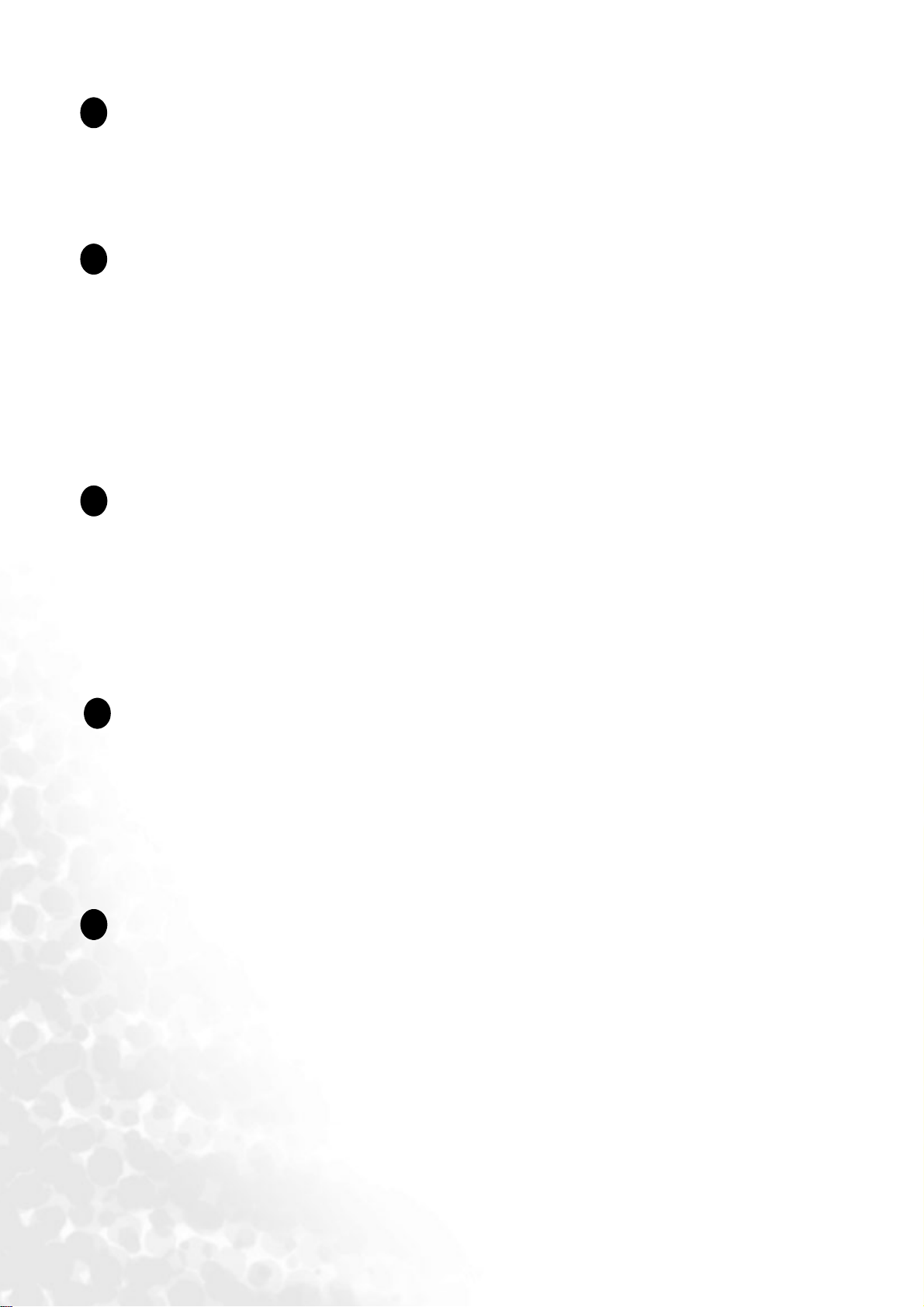
i
저작권
이 설명서의 저작권은
어떠한 형식으로 설명서의 내용을 무단으로 사용하거나 복제하는 것은 금지되어 있습니다
ii
고지
BenQ Corporation 은 문서의 내용에 대해 명시적 또는 묵시적인 어떤 표현이나 보증도하지
않으며 , 어떤 특정한 목적에 대한 보증 , 상업성 또는 적합성을 보장하지않습니다 . 또한 ,
BenQ Corporation 본 설명서의 내용은 성능 개선을 위해 예고 없이 변경될 수 있습니다 .
BenQ Corporation에
있습니다
. BenQ Corporation 의
사전 허가 없이
안전을 위한 주의사항
iii
전원관련
• 반드시 접지가 된 콘센트에 전원플러그를 연결하십시오 .
• 한 개의 콘센트에 여러 개의 연장 콘센트나 , 다른 전자제품 들을 함께 사용하지말고 컴퓨터
전용 멀티 콘센트를 사용하시길 바랍니다 .
• 정격 전압에서 사용하십시오. (규정된 전압이외에서 사용 시 모니터의 손상 밑 감전사고의
원인이 될 수 있습니다 .)
.
iv
청소 , 설치 관련
•
청소 전에 항상 모니터의 플러그를 빼십시오. 모니터표면은 전용 세정제를 사용하여 부드러
천으로 닦고, 절대 벤젠, 신나, 알코올 이나 일반 청소용 세정제를 사용하지 마십시오
운
• 모니터의 통풍구를 막거나 덮지 마십시오 . 모니터를 난방기나 열기구위 또는 근처에 두지
말고 통풍이 안 되는 밀폐된 곳에 두지 마십시오 .
• 제품에 이물질을 집어넣거나 어떤 종류의 액체도 흘리지 마십시오 .
v
서비스 관련
• 사용자 임의로 절대 분해, 수리 하지 마십시오. 제품커버를 직접 열면 위험한 전압이나 기타
위험에 노출될 수 있습니다 . 제품의 이상 발생시에는 지정서비스센터로 연락하십시오 .
.
2
Page 3
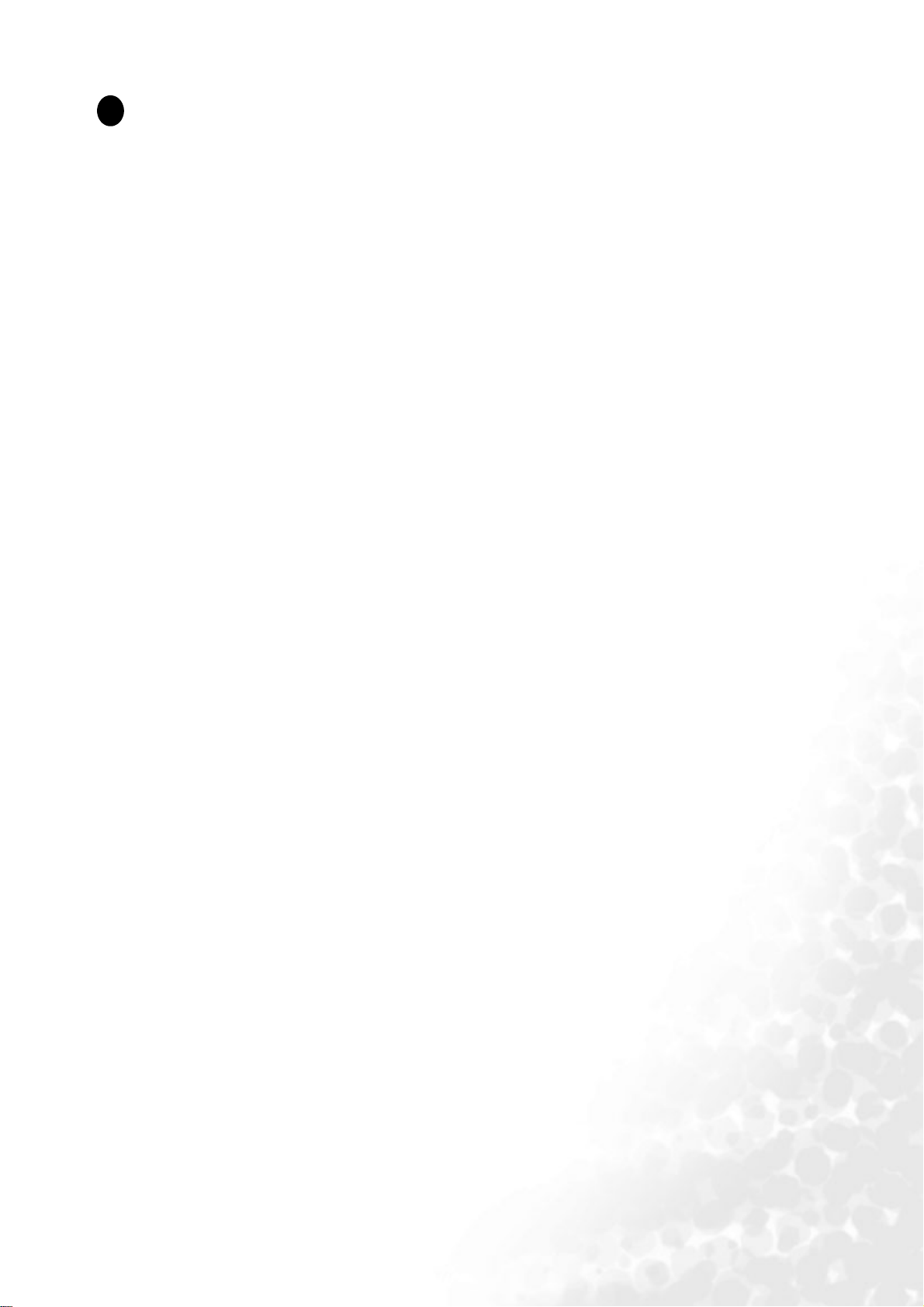
i
목차
제품구성 ...............................................................................................................................5
제품의 외관 ......................................................................................................................... 6
앞면 ........................................................................................................... 6
뒷면 ..............................................................................................................................6
제품의 설치 ......................................................................................................................... 7
받침대를 제거하는 방법 ......................................... 10
BenQ 모니터의 올바른 설정 ........................................................................................... 11
처음으로 컴퓨터에 모니터를 설치하는경우 ......................................................12
기존컴퓨터에서 모니터업그레이드하는 방법 ...................................................13
윈도우 XP 시스템에서의 설치방법 ......................................................................14
Windows 장치드라이버업그레이드마법사실행방법 ........................................15
Windows 장치드라이버 업그레이드마법사 실행방법 ......................................16
화면해상도 조정방법 ....................................................................................................... 18
화면 주사율 (refresh rate) 조정 ....................................................................................... 19
화질 최적화 ....................................................................................................................... 20
전면버튼의 기능 설명 ...................................................................................................... 21
바로가기 키 모드 .....................................................................................................21
기본메뉴 ...................................................................................................................22
문제해결 ............................................................................................................................. 29
자주묻는질문 (FAQ) ...............................................................................................29
도움이 필요하십니까 ? ...........................................................................................30
표준신호모드 표 ............................................................................................................... 31
제품사양 ............................................................................................................................. 32
목차 3
Page 4

목차4
Page 5
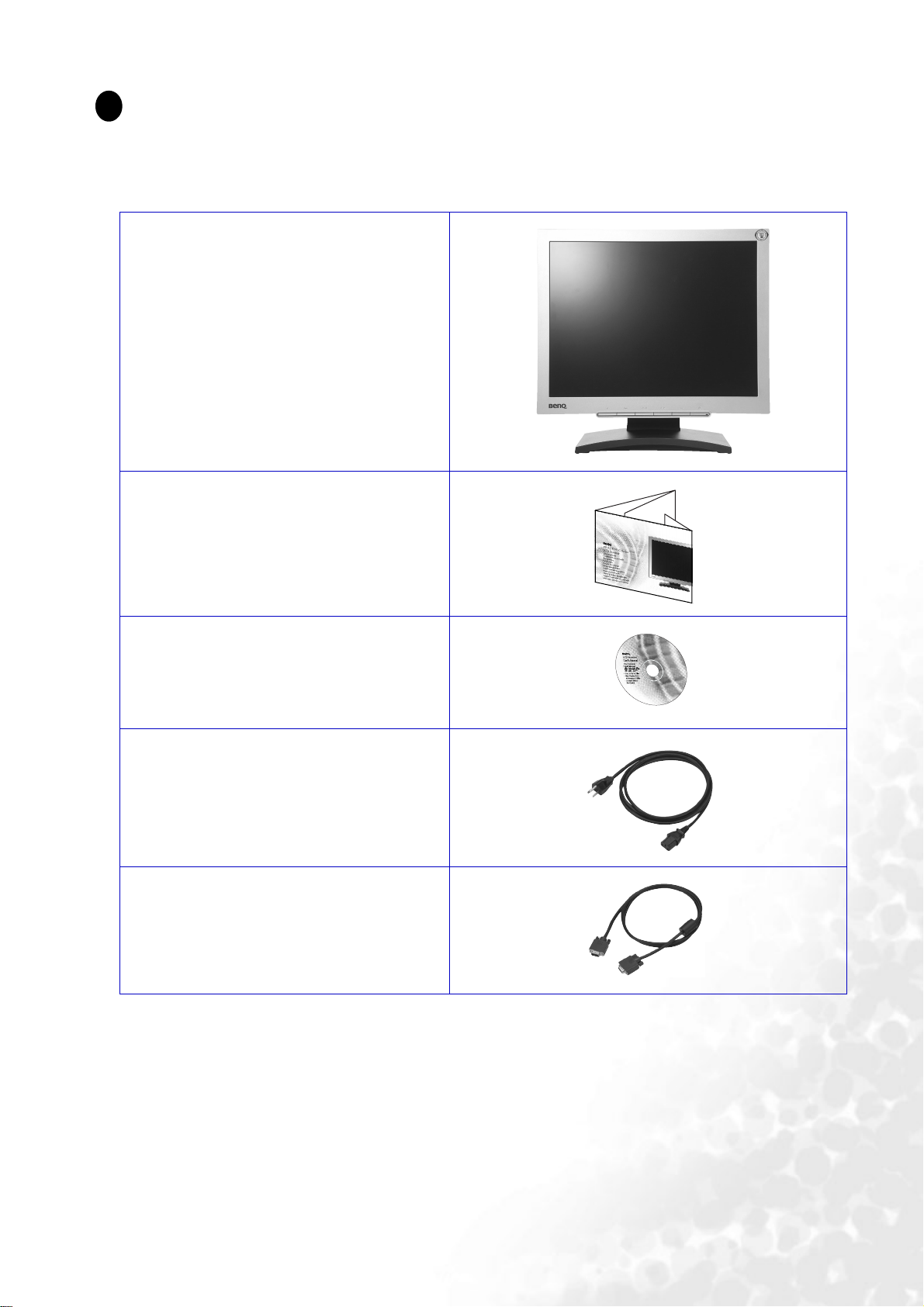
1
제품구성
제품개봉 시, 구성품이 모두 들어 있는지 확인하여, 누락된 제품이 있으면 구입처로 연락
하여 도움을 받으십시오
.
모니터
모니터 설치안내서
모니터 드라이버 설치
전원코드
15핀 D-Sub
연결케이블
CD
2
0
0
.
3
0
0
9
L
.
P
3
5
/
:
N
제품구성
5
Page 6

2
제품의 외관
앞면
뒷면
1. AC
1 2
전원 연결격
6
제품의 외관
2. D-Sub
연결단자
Page 7
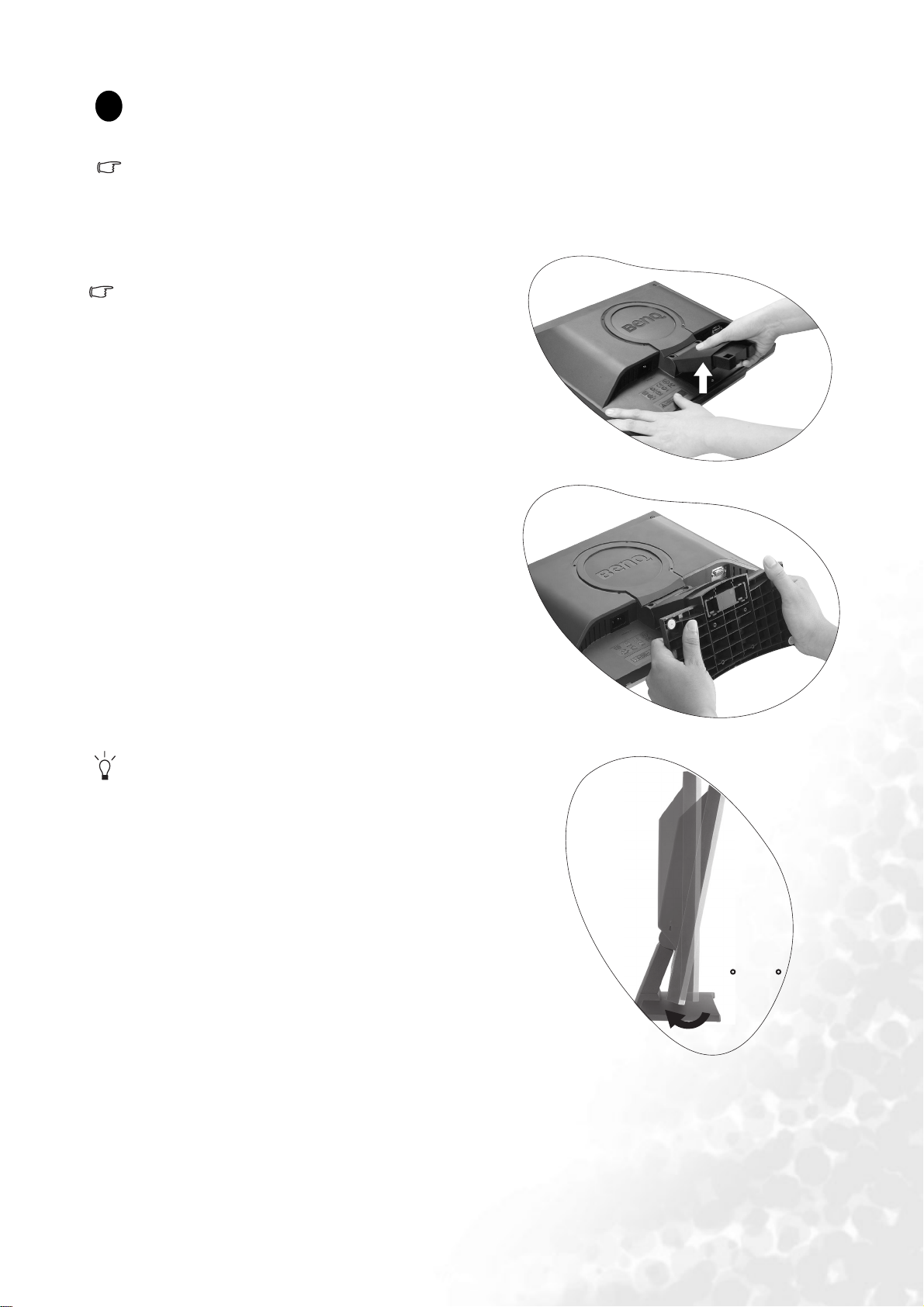
제품의 설치
3
컴퓨터가 켜진 경우는 계속하기 전에 컴퓨터를 끄십시오 . 지시가 있을 때까지 모니터의 전원을 켜거나 플
러그를 꽂지 마십시오 .
1. 모니터 받침대를 끼우십시오 .
모니터에 손상이 가지 않도록 주의하십시오 . 스태이플러
나 마우스와 같은 물체 위에 화면 표면을 두면 유리가 깨지
거나 LCD 기판에 손상이 가며 , 이는 보증에 해당되지 않
습니다 . 책상 위에서 모니터를 미끄러지게 하거나 스치면
모니터 주변과 컨트롤이 손상되거나 자국이 납니다 .
모니터와 화면을 보호할 수 있도록 책상 위를 깨끗하
고 평평하게 한 후에 모니터 패키지 백과 같이 부드럽
고 푹신한 물체를 두십시오 .
깨끗하고 평평하고 푹신한 표면 위에 화면이 닿도록
놓으십시오 .
책상 위의 모니터를 단단히 잡은 후에 모니터 받침대
가로대를 위로 빼서 제거하십시오 .
받침대 소켓과 받침대 가로대를 맞추어 정렬한 다음
제자리에 맞는 소리가 날 때까지 함께 미십시오 .
받침대 소켓과 가로대를 각각 부드럽게 잡아당겨서 제
대로 맞춰져 있는지 확인하십시오 .
모니터를 주의하여 들어올려서 뒤집은 다음 평평한 표
면 위에 똑바로 세우십시오 .
불필요한 다른 빛의 반사를 최소화할 수 있는 위치에 모니
터를 두고 화면 각도를 조정하십시오 .
-5 ~
+20
제품의 설치
7
Page 8
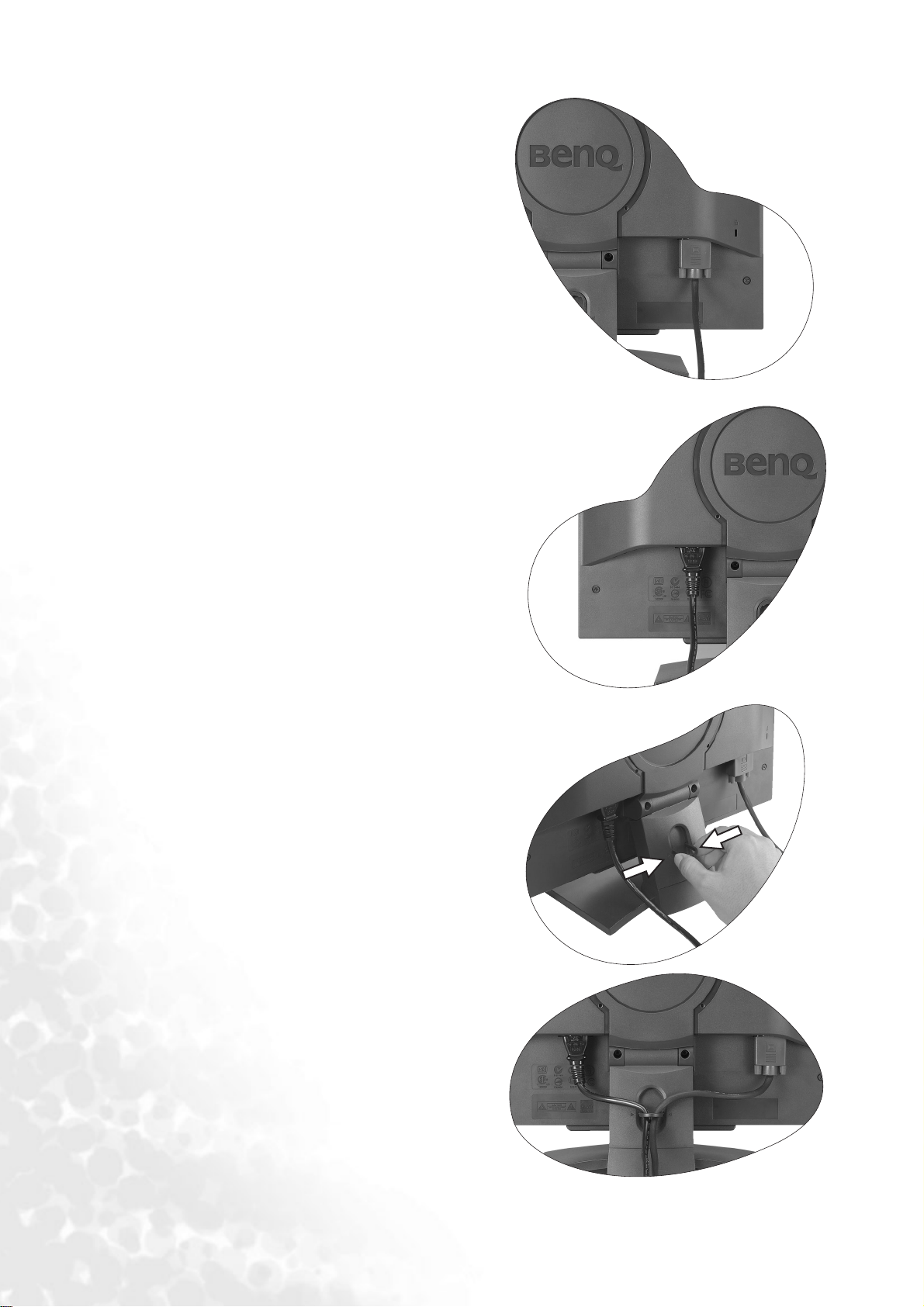
2. 비디오 케이블 연결
D-Sub 케이블의 플러그 ( 페라이트 필터가 없는 쪽 끝 )
를 모니터의 D-Sub 소켓에 연결하십시오 . D-Sub 케이
블의 다른 플러그 ( 페라이트 필터가 있는 쪽 끝 ) 를 컴
퓨터의 D-Sub 소켓에 연결하십시오 .
사용 중에 플러그가 빠지지 않도록 손으로 모든 나사
를 조이십시오 .
3. 전원 케이블을 모니터에 연결하십시오 .
전원 코드의 한쪽 끝을 모니터 뒷면의 ‘POWER IN' 이
라고 쓰인 소켓에 연결하십시오 . 다른 끝은 아직 콘센
트에 연결하지 마십시오 .
4.
느슨해진 브래킷 안으로 케이블을 정리하십시오
그림과 같이 클립 내부를 조여서 클립이 있는 케이블
을 느슨하게 푸십시오 . 케이블을 모두 제자리에 배치
한 다음 그 위로 클립을 다시 넣어서 모니터 받침대 뒤
에 케이블을 가지런히 정리하십시오 .
.
8
제품의 설치
Page 9
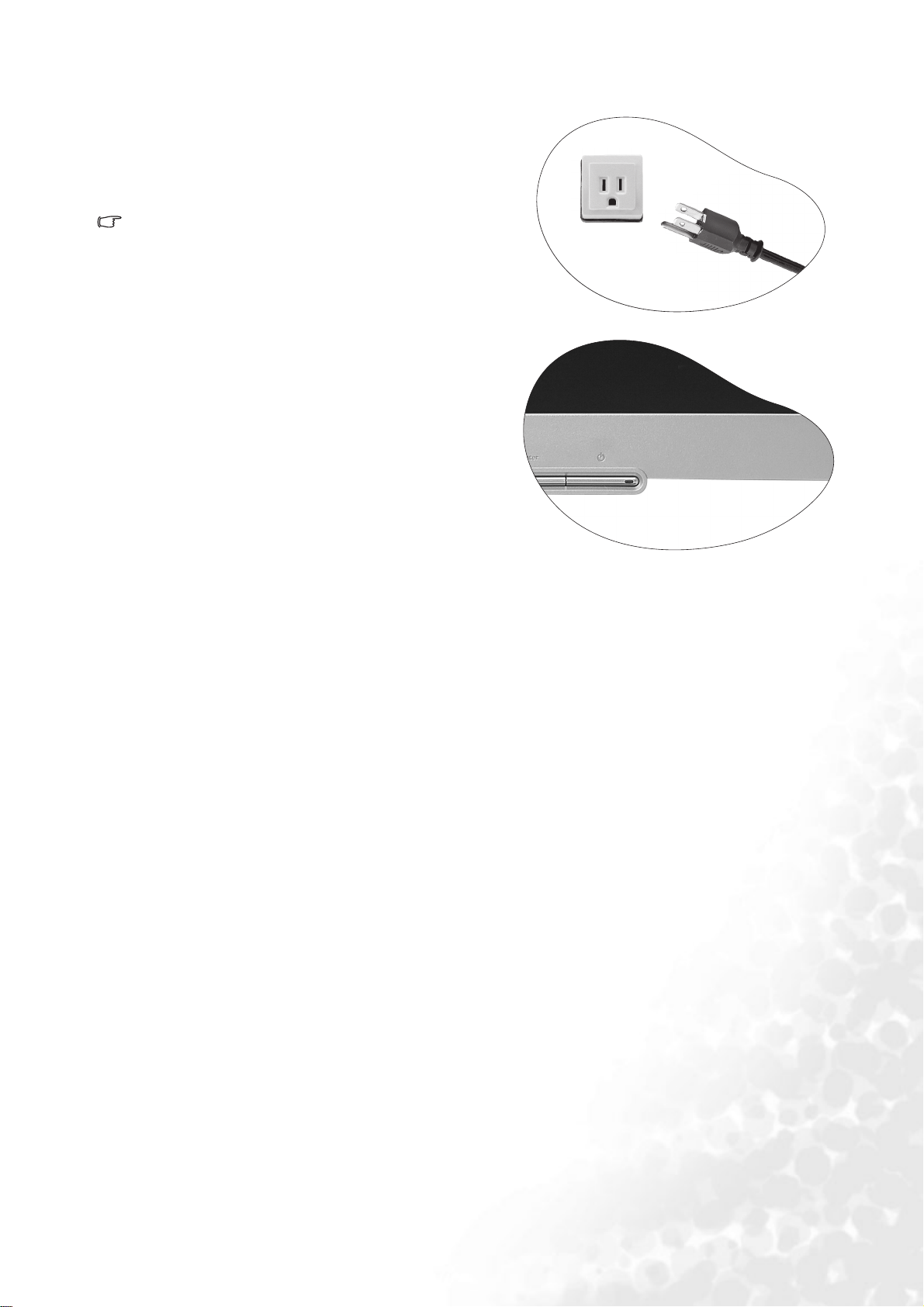
5. 전원 연결 및 켜기
전원 코드의 다른쪽 끝을 콘센트에 연결한 다음 켜십
시오 .
표시된 콘센트와 플러그는 설명용이며 , 사용자의 지
역에 따라 다를 수 있습니다 .
모니터 앞면에 있는 전원 단추를 눌러서 모니터를 켜
십시오 .
컴퓨터를 켜고 4 섹션 : BenQ 모니터의 올바른 설정의
지침에 따라 모니터 소프트웨어를 설치하십시오 .
제품의 설치
9
Page 10
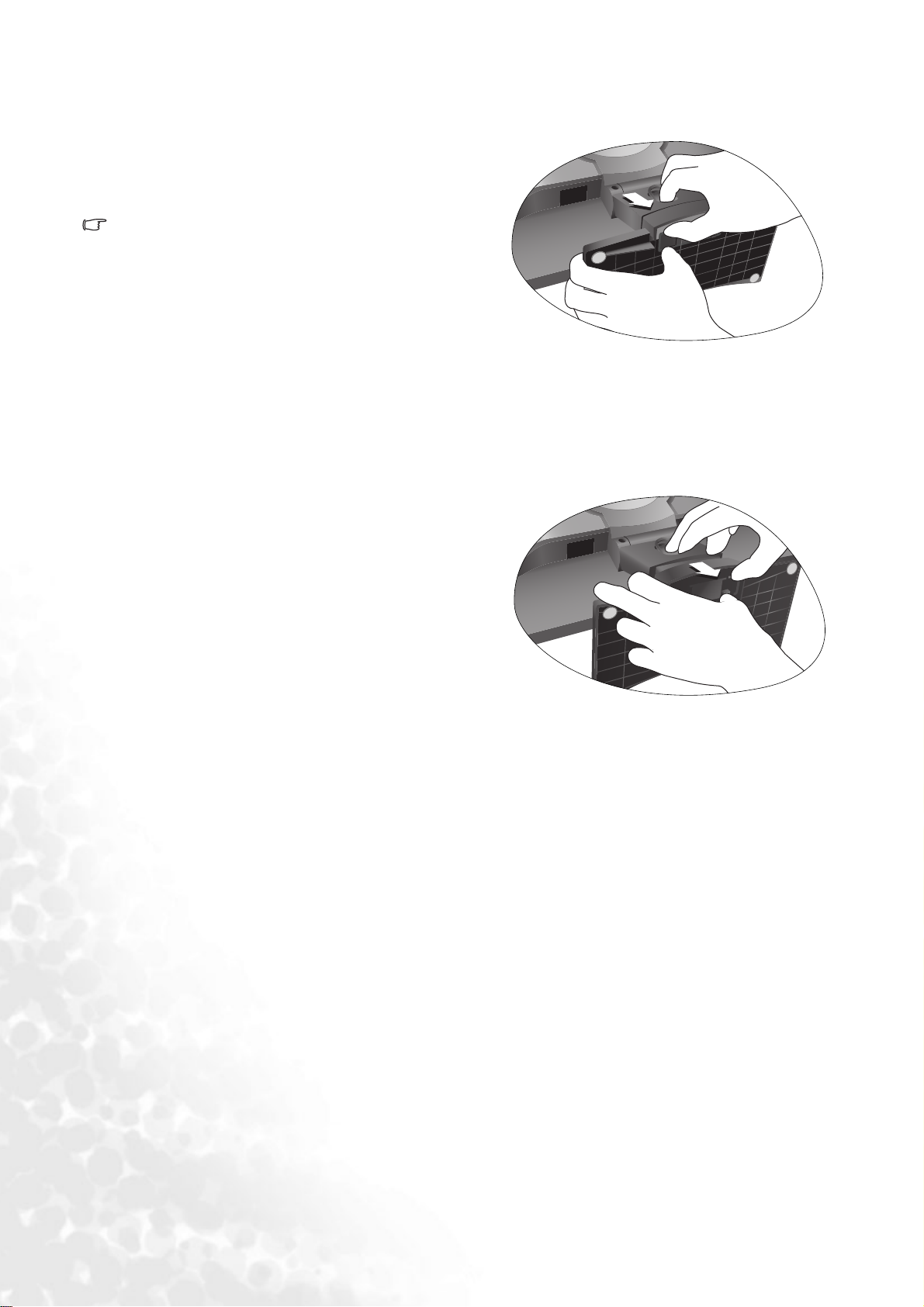
받침대를 제거하는 방법
1. 모니터와 알맞은 공간을 준비하십시오 .
전원 케이블을 빼기 전에 모니터와 전원을 끄십시오 .
모니터 신호 케이블을 빼기 전에 컴퓨터를 끄십시오 .
모니터에 손상이 가지 않도록 주의하십시오 . 스태이플러
나 마우스와 같은 물체 위에 화면 표면을 두면 유리가 깨지
거나 LCD 기판에 손상이 가며 , 이는 보증에 해당되지 않
습니다 . 책상 위에서 모니터를 미끄러지게 하거나 스치면
모니터 주변과 컨트롤에 자국이 나거나 손상이 생깁니다 .
모니터와 화면을 보호할 수 있도록 책상 위를 깨끗하
고 평평하게 한 후에 수건처럼 부드럽고 푹신한 물체
를 두고 그 위에 화면이 아래로 가도록 놓으십시오 .
2. 받침대 한쪽에서 잠긴 클립을 풀고 받침대 가로
대에서 받침대 모서리를 잡아 빼십시오 .
3. 다른쪽의 잠긴 클립을 풀어서 모니터 받침대 가
로대로부터 받침대를 제거하십시오 .
10
제품의 설치
Page 11

4
BenQ
모니터의 올바른 설정
모니터를 최적으로 사용하는 방법
BenQ
에있는
BenQ LCD
위해 필요한과정이 시작됩니다. 이것은 사용중인
LCD
컬러
BenQ LCD
평면모니터를 효율적으로 사용하려면 제공된
모니터 드라이버를 설치하십시오
모니터를연결하고 설치하면
BenQ LCD
BenQ LCD
모니터
CD-ROM
.
모니터드라이버를 올바르게 설치하기
Microsoft Windows
버전에 따라, 기존 모
니터드라이버가 설치되지않은 새 컴퓨터에 모니터를 연결하고 소프트웨어를 설치했는지
,
기존의 모니터드라이버가 설치된 상태에서 새 모니터로 업그레이드했는지 여부에 따라
달라집니다
두 경우모두 컴퓨터에 모니터를 연결한 후에 컴퓨터를 켜면
자동으로 인식하고 "새 하드웨어발견"마법사를 실행합니다
.
Windows
에서새 하드웨어를
.
모니터모델선택 메시지가 표시될때까지 마법사의지시에 따르십시오. 이메시지가 표시되
면 "디스크있음" 단추를누르고
BenQ LCD
모니터
CD-ROM을
넣은다음 해당되는 모니터
모델을 선택하십시오. 자동(새설치) 또는 업그레이드(기존) 설치모두에대한 세부정보
와 단계별지침이 표시됩니다. 다음을 살펴보십시오
• 처음으로 컴퓨터에 모니터를 설치하는경우
• 기존컴퓨터에서 모니터업그레이드하는 방법
Windows
Administrator
보안액세스요구사항이 설정된 네트워크에 연결된경우, 네트워크정책설정으로 인해컴퓨터에 소프트
웨어를 설치하지 못할 수도 있습니다
컴퓨터에 사용자이름과 암호를 입력하고 로그인하는 경우에는
그룹구성원으로로그인을 해야모니터드라이버를 설치할 수 있습니다. 또한, 컴퓨터가
.
:
.
.
Administrator
또는
BenQ
모니터의 올바른 설정
11
Page 12

처음으로 컴퓨터에 모니터를 설치하는경우
이 섹션에서는 모니터드라이버가 설치되지않은 새 컴퓨터에서
BenQ LCD
모니터드라이
버를 선택하고 설치하는 과정에 대해 설명합니다. 이방법은 이전에 컴퓨터에 어떤드라이
버도 설치한적이 없는상태에서
.
니다
다른모니터가 이미연결되어있어 다른모니터드라이버가 설치되어있는 컴퓨터에
를 추가하는경우에는 이방법을 따르지 마십시오. 대신 기존컴퓨터에서 모니터를 업그레이드하는 방
법에 대한지침을 따르십시오
1.
제품의 설치에 나와있는 설명을 따르십시오
Windows(2000
를 실행합니다. 하드웨어장치 드라이버설치옵션이 표시될때까지 화면의 지시를 따르십시오
2.
컴퓨터의
3.
장치에 적절한 드라이버검색옵션을 선택하고 "다음"을 클릭하십시오
4.
다른 옵션을 모두 선택해제한후
십시오
5.
모니터이름이
이상)은 시작할 때 새모니터를 자동으로 검색한후 "새하드웨어 발견"마법사
CD
드라이브에
.
"BenQ T505"
BenQ LCD
.
모니터를 처음으로 연결하는경우에만 해당됩
BenQ LCD
.
BenQ LCD
모니터
CD-ROM
을넣으십시오
.
.
"CD-ROM
드라이브"옵션을 선택하고 다음을 클릭하
으로 되어있는지 확인하고 "다음"을 클릭하십시오
모니터
.
.
6. "
마침"을 클릭하십시오
7.
컴퓨터를 다시 시작하십시오
.
.
12
BenQ
모니터의 올바른 설정
Page 13

기존컴퓨터에서 모니터업그레이드하는 방법
이 섹션에서는
방법에 대해 설명합니다. 현재
체제에 모두 호환되는지 테스트 중 입니다
이 드라이버는 다른
드라이버와 다른
Microsoft Windows
Windows 98, Windows ME, Windows 2000, Windows XP
Windows
Windows
버전에서도 완벽히 작동할 수 있습니다. 그러나
버전과의 호환테스트를 하지않았으며 호환여부를 보증할 수 없습니다
컴퓨터에서 기존모니터드라이버를 직접 업데이트하는
운영
.
BenQ
에서는 현재 이
모니터 드라이버 소프트웨어를 설치한다는 것은 사용자가 연결한 특정모델의 모니터에
해당하는 알맞은 정보파일
Windows
에서 해당드라이버파일을 설치하도록 하는 것을 말합니다. 사용자는 올바른위
치만 지정해주면 됩니다
(.inf) 을 BenQ LCD
. Windows의
치과정을 자동으로 안내해줍니다
:
참조
• 윈도우
Windows
•
XP
시스템에서의 설치방법 .
장치드라이버업그레이드마법사실행방법 .
모니터
장치드라이버 업그레이드 마법사는 파일선택과 설
.
CD-ROM
에서 선택함으로써
.
BenQ
모니터의 올바른 설정
13
Page 14

윈도우
XP
시스템에서의 설치방법
1.
디스플레이 등록정보를 여십시오
디스플레이 등록정보를 가장쉽게 여는방법은 바탕화면을 이용하는 것입니다
바탕화면에서 오른쪽마우스를 클릭한다음 팝업메뉴에서 속성을 선택하십시오
또는, 제어판에서 디스플레이 등록정보를 열수도 있습니다
뉴의 위치가 다릅니다
Windows XP
표시되는 메뉴옵션은 선택한 보기종류에 따라 달라집니다
• 기본보기에서는 시작
• 항목보기에서는 시작
디스플레이 등록정보창이 표시됩니다
2.
설정 탭과 고급단추를 클릭하십시오
고급 디스플레이 등록정보창이 표시됩니다
3. "
모니터" 탭을 클릭하고 리스트에서 플러그앤플레이 모니터를 선택합니다
리스트 중 모니터가 하나밖에 없으면, 이미 선택되어 있는 것입니다
4. "
속성"버튼을 클릭합니다
"
모니터 속성" 창이 생깁니다
버전에서 제어판은 시작메뉴항목아래에 바로 있습니다
.
|
제어판
|
제어판
.
.
.
.
|
디스플레이를 클릭하십시오
|
모양및테마
.
|
화면해상도변경을 클릭하십시오
.
.
. Windows
.
버전에 따라 제어판메
.
.
.
.
.
.
드라이버 공급자가
된 것이므로, 더 이상 변경할 필요가 없습니다
속성 창을 닫습니다.만일
게 되어있으면, 다음의 순서를 따릅니다
5. "
드라이버" 탭을 클릭하고 "드라이버 업데이트" 버튼을 누릅니다
"
하드웨어 업데이트 마법사"가 시작됩니다. 아래의 수순을 따라 마법사의 지시를 따릅니다
6.
컴퓨터의
7. "
목록 또는 특정 위치에서 설치"를 선택하고 "다음"을 클릭합니다
8. "이
선택한 후
마법사가
d:\driver\T505.inf에
컴퓨터에 따라
9. CD
CD
위치에서 가장 적합한 드라이버 검색"을 선택하고 "이동식 미디어 검색" 옵션을
, "
BenQ LCD
BenQ T505
에서
모니터 드라이버파일이 컴퓨터에 복사됩니다
BenQ로
드라이브에
되어있고, 등록된 모델명이 일치하면 맞는 드라이버가 이미 설치
BenQ가
BenQ LCD Monitor CD를
다음"을 클릭합니다
모니터
있는
CD
드라이브의 위치가
CD
에서 드라이버를 찾습니다. 완료되면, 마법사가
BenQ T505
라는 파일이름을 클릭하고 "다음"버튼을 클릭합니다.해당되는
.
드라이버 공급자로 되어있지 않거나 모니터 모델명이 다르
.
.
넣습니다
.
.
.
드라이버를 설치할 것입니다
"D:"
"E:" 또는 "F:" 등 다를
이나
.
수도 있습니다
.
.
.
14
10. "
마침"을 클릭합니다
마법사가 종료되고 "모니터" 속성 창으로 돌아가며, 모니터 모델이
.
11. "
디스플레이 등록정보가 닫히게 됩니다
Windows를
BenQ
모니터의 올바른 설정
닫기
", "
",
확인
다시 "확인"을 클릭합니다
다시 시작할 필요는 없습니다
.
.
. BenQ LCD
.
모니터드라이버가 이미 설치되었으므로
BenQ T505로
변경됩니다
,
Page 15

Windows
장치드라이버업그레이드마법사실행방법
Windows XP
시스템에서의 설치방법의 순서를 참조하십시오
1.
디스플레이 등록정보를 여십시오
디스플레이 등록정보를 가장쉽게 여는방법은 바탕화면을 이용하는 것입니다
바탕화면에서 오른쪽마우스를 클릭한다음 팝업메뉴에서 속성을 선택하십시오
또는, 제어판에서 디스플레이 등록정보를 열수도 있습니다
뉴의 위치가 다릅니다
Windows 98, ME, Windows 2000
|
시작
설정
디스플레이 등록정보창이 표시됩니다
2.
설정 탭과 고급단추를 클릭하십시오
고급 디스플레이 등록정보창이 표시됩니다
3. Windows 2000 과 XP
모니터등록정보창이 표시됩니다
Windows 98 과 ME
아래단계를 건너뛴 채 장치드라이버 업그레이드마법사로 바로 이동합니다
이상의 시스템에 설치 시에는 본 방법을 따를 필요가 없습니다. 이 경우에는 윈도우
.
.
|
제어판
.
버전에서는 제어판이 설정메뉴항목아래에 있습니다
|
디스플레이를 클릭하십시오
.
. Windows
.
버전에 따라 제어판메
.
.
에서는모니터탭과 속성단추를 클릭하십시오
.
에서는 모니터탭과 변경단추를 클릭하십시오
.
XP
.
.
.
.
.
4. Windows 2000 과 XP
장치드라이버 업그레이드마법사가 표시됩니다
자세한 내용은
Windows
에서는 드라이버탭과 드라이버업데이트단추를 클릭하십시오
장치드라이버 업그레이드마법사 실행방법
.
.
.
BenQ
모니터의 올바른 설정
15
Page 16

Windows
장치드라이버 업그레이드마법사 실행방법
1.
모니터와 함께 제공된
모니터를 연결한 컴퓨터의
웹 브라우저에 사용자설명서 언어선택페이지가 자동으로 표시됩니다
언어를 선택하면 다음 창에서 온라인사용자설명서를 볼 수 있습니다
오프라인으로 작업하려면 사용자설명서를 인쇄해서 참고하면 됩니다. 브라우저는
치
드라이버 업그레이드마법사에 필요하지않으므로 준비가 되면 브라우저를 취소하십시오
2. Windows
자세한 내용은 이전페이지의
장치드라이버 업그레이드마법사를 실행하고 다음을 클릭하십시오
3. Display a list of known drivers...(
릭하십시오
4.
디스크있음 단추를 클릭하십시오
디스크에서 설치창이 표시됩니다
5.
찾아보기단추를 클릭하고
이것이위의
D:, E:, F:)
6. "Driver"
.
1
단계에서실행한
로표시됩니다
라고 표시된 폴더를 두 번 클릭하십시오
BenQ LCD
CD
드라이브에
Windows
.
BenQ LCD
CD
. CD를
넣은 드라이브에 해당하는 드라이브문자를 선택하십시오
모니터
CD-ROM을
CD-ROM을
장치드라이버업그레이드마법사실행방법
실행하십시오
넣으십시오
.
.
.
.
알려진드라이버목록표시) 옵션을 선택하고 다음을 클
.
입니다
모니터
. CD
드라이브는
CD-ROM을
Windows
찾으십시오
지정드라이브문자( 예
.
.
Windows
.
.
장
.
,
.
"Driver"
7.
열기단추를 클릭하십시오
디스크에서 설치창이 다시 표시되며
치)"필드에
이 필드에는
8.
확인단추를 클릭하십시오
장치드라이버 업그레이드마법사로 돌아갑니다
9. BenQ T505
10.
다음을 클릭하십시오
이제 알맞은 모니터 드라이버파일이 컴퓨터로 복사됩니다
11.
마침을 클릭하십시오
Windows 2000 과 XP
T505
또한
갑니다
폴더의 내용이 표시됩니다
BenQ LCD
"D:\Driver", "E:\Driver", "F:\Driver"와
모니터
라는 파일이름을 선택 또는 한번 클릭하고 다음단추를 클릭하십시오
.
.
에서는 마법사가 닫히고 모니터 등록정보창으로 돌아가게되며
등록정보로 변경됩니다
, Windows 98 과 ME
.
에서는 다음단계를 건너뛴 채 고급 디스플레이 등록정보 창으로 돌아
.
.
"Copy manufactureris files from:(
CD "Driver"
.
.
폴더의 위치가 입력됩니다
제조업체의 파일복사위
같은 내용이 입력됩니다
.
.
.
.
.
BenQ
필요에 따라 화면재생빈도와 기타모니터속성을 원하는 대로 변경할 수 있습니다. 자세한 내
용은 화면 주사율
12. Windows 2000
BenQ T505
필요한 경우, 이곳에서 화면재생빈도와 기타모니터속성을 원하는 대로 변경할 수있습니다
자세한 내용은 화면 주사율
16
BenQ
모니터의 올바른 설정
(refresh rate)
XP
또는
등록정보창이 닫히고 고급디스플레이 등록정보창으로 돌아갑니다
조정을 참고하십시오
에서는닫기를클릭하십시오
(refresh rate)
조정을 참고하십시오
.
.
.
.
.
Page 17

13. Windows 2000
클릭하십시오
또는
.
XP
에서는 확인을 클릭하고
, Windows 98
또는
ME
에서는 닫기를
고급디스플레이 등록정보창이 닫히고 디스플레이 등록정보창으로 돌아갑니다
필요한 경우, 이곳에서 화면해상도(지역및컬러)를 변경할 수 있습니다
자세한 내용은 화면해상도 조정방법을 참고하십시오
14.
확인을 클릭하십시오
디스플레이 등록정보창이 닫힙니다. 화면해상도를변경한경우
경사항을 적용할것인지를 묻는메시지와 확인메시지가 표시됩니다. 확인 및 예를 각각 클릭하
십시오
또한
가 표시됩니다
선택해야합니다
.
, Windows 98
. Windows가
.
또는
.
ME
에서는 변경을 적용할것인지와 시스템재시작여부를 묻는 메시지
시작하면서 새드라이버를 불러올수 있도록 시스템 재시작옵션을
.
Windows 2000 및 XP
.
.
에서는 변
BenQ
모니터의 올바른 설정
17
Page 18

1
1
5
화면해상도 조정방법
LCD
디스플레이 기술의 특성상, 화면 해상도는 일정하게 정해져 있습니다
알맞는 해상도는
1024 x 768
입니다. “기본 해상도: 또는 최적 해상도 “라고 불리는 이
. T505에
가장
해상도에서 가장 선명한 화질을 구현합니다. 낮은 해상도는 보정회로를 통하여 표현됩니
다만 화질에 문제가 생길 수 있습니다
해상도
LCD
1.
2. "
3.
(Native Resolution)
기술을 효율적으로 활용하려면 기본해상도 설정을
으로 설정해야 합니다
디스플레이 등록정보를 열고설정탭을 선택하십시오
Windows
서 속성을 선택하십시오
바탕화면에서 오른쪽마우스를 클릭하여 디스플레이 등록정보를 연 다음 팝업메뉴에
.
화면해상도" 영역의 슬라이드를 사용하여 화면해상도를 조정하십시오
1024x768
그 이외의 해상도를 선택할 경우에는 픽셀을 추가하여 맞추는
로, 기본해상도에서 구현되는 디스플레이 화면에서와 같이 화질이
해상도를 선택한다음 적용을 클릭하십시오
확인 및 예를 차례대로 클릭하십시오
. LCD
.
기술이 재현하는 최상의 화질을 위해서, 최적
.
1024x 768로
선택해야 합니다
.
.
.
.
Interpolate
방식을 사용하게되므
.
4.
디스플레이 등록정보창을 닫으십시오
.
18
화면해상도 조정방법
Page 19

1
1
6
화면 주사율
(refresh rate)
조정
LCD
디스플레이의 기술적 특성상
(refresh rate)을
factory modes(
factory modes(
1024x768의
1. "
제어판"에서 "디스플레이" 아이콘을 더블클릭 합니다
2. "
디스플레이 등록정"보창에서 "설정" 탭을 선택하고 "고급" 버튼을 클릭합니다
3. "
어댑터" 을 선택하고 표준신호모드 표에 있는 기본설정모드 중 한가지의 주사율을
선택합니다
4. "
변경
5. "
디스플레이 등록정보" 창을 닫습니다
별도로 조정하지 않아도 됩니다. 가장 좋은 방법은 컴퓨터에 이미 설정된
초기모드)를 그대로 사용하는 것입니다. 이 사용자설명서의 사양섹션에
초기모드) 표가 있습니다
기본해상도에서
.
", "
확인",그리고 "예"를 차례로 클릭합니다
LCD는
깜빡이지 않으므로
.
60, 70 과 75(72는
.
제외
) Hertz를
.
LCD
디스플레이 주사율
선택할 수 있습니다
.
.
.
화면
주사율
(refresh rate)
조정
19
Page 20

1
1
7
화질 최적화
iKey
기능을 사용하여, 손쉽게 최적의 화면을 설정할 수 있습니다. 제어판에서
면 모니터가 자동으로 조정됩니다. 또한 사용자 취향대로 이미지를 직접 수동으로 조정 할
수도 있습니다. 버튼의 위치와 기능에 대한 설명은 제품의 설치 부분을 참고하십시오
모니터 전면에 있는 버튼을 조작하여 스크린의 설정을 수동으로 변경할 수 있습니다
BenQ의
있습니다
1. CD-ROM
2. OSD
3.
4.
스크린테스트 이미지 유틸리티를 사용하여 색상, 명도, 화면 기울기를 확인할 수
.
auto.exe를
안의
할 수 있습니다. 운영체제의 바탕화면 등 다른 이미지를 사용하셔도 됩니다만, 가급적
테스트 프로그램사용을 권합니다
Enter를
에서
세로방향으로 화면의 오류가 있으면
Enter
키를 누릅니다. 그 다음에
키를 다시 누릅니다. 그리고
합니다
가로방향으로 화면의 오류가 있으면
Enter
시 누릅니다. 그리고
.
키를 누릅니다. 그 다음에
누릅니다
실행해서 테스트 프로그램을 사용하면 변화를 가장잘 관찰
.
.
W 나 X
,W 나 X
나 X
W
나 X
W
W 나 X
키를 눌러서 오류가 안 보이도록 모니터를 설정합니다
키를 눌러서 오류가 안 보이도록 모니터를 설정
, W 나 X
키를 누르고
키를 누르고
키를 누르고
키를 누르고
Phase을
Geometry를
Pixel Clock을
Geometry를
선택한 후
iKey
선택한 후
선택한 후
선택한 후
,
Enter
를 누르
.
.
,
, Enter
,
키를 다
.
i
key
기능은 지원하는 모드에서만 제대로 작동합니다
PRESET MODE OSD에
터를 지원되는 모드로 변경해야 합니다. 지원되는 모드리스트는 사용설명서에 있습니다
라는 메시지가 보이면, 지원되는 모드가 아니라는 뜻이므로 컴퓨
. i key 가
제대로 작동하지않고
NON
.
20
화질 최적화
Page 21

8
전면버튼의 기능 설명
1 2 3 4 5 6
사용자의 컨트롤에는 "Enter", " 위로 " , " 아래로 ", " 종료 ", "
키가 있습니다 . 다음은 이 키 및 스위치에 대한 설명입니다 .
1. "
iKey
" : 수직 위치 , 상 , 수평 위치 및 픽셀 시계 등을 자동으로 조정합니다 .
2. 종료 " 키 : 이전 메뉴로 돌아가거나 OSD 를 종료합니다 .
3. W ( 왼쪽 ) 키 : 왼쪽 / 감소 조정용 . 왼쪽 키는 Contrast( 대비 ) 의 바로 가기 키입니다 .
4. X ( 오른쪽 ) 키 : 오른쪽 / 증가 조정용 . 오른쪽 키는 Brightness( 밝기 ) 의 바로 가기 키입니
다 .바로 가기 키 모드 .
5. "Enter" 키 : OSD 활성화 , 하위 메뉴 입력 , 항목 선택 , 선택 확인 등을 합니다 .
6. " 전원 ": 전원을 켜거나 끕니다 .
iKey
" 및 전원 스위치 등 6 개의
바로가기 키 모드
Brightness(
Brightness(
밝기) 와
밝기) 메뉴로 들어가려면 X 를
Contrast(
명암비) 단축키
,
밝기정도를 조정하려면 W 또는 X 키를
OSD를
시오
명암비를 조정하려면
명암비를 조정하려면 W 또는 X 키를
OSD를
시오
종료하려면
.
종료하려면 "종료"를 각각 누르십
.
"
종료"를 각각 누르십
W 키를
누르십시오
,
,
.
전면버튼의 기능 설명
21
Page 22

기본메뉴
Main Menu(
기본 메뉴
Luminance(
기본 메뉴)에서 사용 가능한 컨트롤 기능
광도) 하위 메뉴
밝기를 조정하려면 W 또는 X 키를 누르고
이전메뉴로 돌아가려면" 종료"를 누르십
.
시오
명암비를 조정하려면 W 또는 X 키를 누르
고 이전메뉴로 돌아가려면" 종료"를 누르
십시오
.
22
전면버튼의 기능 설명
Page 23

Geometry(
지오메트리) 하위 메뉴
Horizontal Position(
가로이동)를 조정하려
면 W 또는 X 키를 누르고 이전메뉴로 돌아
가려면
Vertical Position(
W또는X키를
면
Pixel Clock(
"
종료"를 누르십시오
세로이동)를 조정하려면
누르고 이전메뉴로 돌아가려
"
종료"를 누르십시오
픽셀시계)를 조정하려면 W 또
는 X 키를 누르고 이전메뉴로 돌아가려면
종료"를 누르십시오
.
.
.
"
Phase(상)을
조정하려면 W 또는 X 키를
누르고 이전메뉴로 돌아가려면
누르십시오
.
"
종료"를
전면버튼의 기능 설명
23
Page 24

Color(색)
하위 메뉴
푸른색 - 이미지에 시원한 색조를 적용하는 것으로 , PC 업계 표준 흰색으로 사용되는
제조소 미리 설정값입니다 .
붉은색 - 이미지에 따뜻한 색조를 적용하는 것으로 , 뉴스 인쇄 표준 흰색으로 사용되는
제조소 미리 설정값입니다 .
일반 - 비디오와 정지 사진이 자연스런 색으로 표시되도록 합니다 . 이것이 제조소 기본 색
상입니다 .
사용자 미리 설정
사용자 미리 설정을 통해 자신이 원하는 대
로 이미지 색상을 조정할 수 있습니다 . 빨간
색 , 녹색 , 파란색을 혼합하여 이미지 색조
를 변경할 수 있습니다. 기본 시작 설정값은
50 입니다 . 색의 값 중 하나 이상을 낮추면
이미지에서 해당 색조가 그만큼 없어집니다
. 예를 들어 , 이미지에서 파란색 레벨을 낮
추면 점차적으로 이미지가 노란색조로 바뀌
고 , 녹색을 낮추면 이미지가 붉은색조로 바
뀝니다 .
기본값을 원래대로 설정하려면
Recall(
설정초기화) 메뉴를 참고하십시오 .
24
전면버튼의 기능 설명
Page 25

OSD
하위 메뉴
OSD 의 Horizontal Position(
정하려면
로 돌아가려면
W 또는 X 키를
"
종료"를 누르십시오
OSD 의 Vertical Position(
하려면
W 또는 X 키를
돌아가려면 "종료"를 누르십시오
OSD
표시시간을 조정하려면 W 또는 X 키
가로위치)를 조
누르고 이전메뉴
.
세로위치)를 조정
누르고 이전메뉴로
.
를 누르고 이전메뉴로 돌아가려면" 종료
를 누르십시오
.
"
전면버튼의 기능 설명
25
Page 26

Languages(
언어) 하위 메뉴
W 또는 X 키를 눌러 언어를 선택하면 OSD 디스플레이 메뉴가 해당 언어로 표시됩
니다 .
이전 메뉴로 돌아가려면 종료 키를 누르십시오 .
해당 지역에 제공되는 제품에 따라 모니터에 표시되는 언어 메뉴가 그림과 다를 수 있습니다
.
26
전면버튼의 기능 설명
Page 27

Recall(
W
또는
설정초기화) 메뉴
X 키를
눌러 색상초기화를 할 수 있
습니다
. Ye s를
선택하면 현재 색상설정이 초
기설정으로 되돌아갑니다
Exit를
W
수 있습니다
설정이 초기화됩니다
Exit를
누르면 이전 메뉴로 돌아갑니다
또는
X 키를
눌러 모든 설정을 초기화 할
. Ye s를
선택하면, 현재의 모든
.
누르면 이전 메뉴로 돌아갑니다
.
.
.
전면버튼의 기능 설명
27
Page 28

Miscellaneous(
기타) 하위 메뉴
선명도
선명도를 조정하려면 W 또는
십시오
디스플레이정보
:
X 키를
누르
.
.
디스플레이정보 (Display Information)
현재 모니터 속성 설정을 표시하려면 디스
플레이정보를 선택하십시오 .
28
전면버튼의 기능 설명
Page 29

9
문제해결
자주묻는질문
화면이 흐린경우
화면해상도 조정방법을 참고하여 알맞은 해상도와 재생 빈도를 선택하고 지침에 따라 조정하십시오 .
VGA 확장 케이블을 사용하려면 어떻게 해야 합니까 ?
(FAQ)
화질 최적화를 참고하여 이미지를 최적화하십시오. 확장케이블의 전도손실로 인해 이미지
가 흐려지는 것은 정상적인 현상입니다. 전도품질이 좋거나 내장부스터가 있는 확장케이
블을 사용하면 전도손실을 최소화할 수 있습니다
흐려지는 현상은 해상도가 기본 ( 최대 ) 해상도보다 낮은 경우에만 발생합니까 ?
화면해상도 조정방법을 참고하여 기본해상도를 선택하십시오
픽셀오류가 보이는 경우
픽셀 중
여러
또는 기타 다른 색으로 표시됩니다
LCD
•
•전원을 반복하여 켰다 끕니다
하나가 계속 검정으로 표시되거나, 둘 이상의 픽셀이 계속 흰색이거나, 빨간색, 녹색, 파란색
.
화면을 청소합니다
.
.
•이 픽셀은 영구적으로 켜지거나 꺼진 것으로
.
.
LCD
기술로 발생한 자연적인 현상입니다
.
,
화면에 잘못된 색이 있는 경우
노란색 , 파란색 , 분홍색 모양이 나타납니다 .
모니터에서
Enter
나
색초기화)"를 선택하고
Enter
키를 눌러
키를 누르고 W 또는 X 키를 눌러
"Recall"
하위메뉴로 들어가십시오
"Color Recall"
하위메뉴에서
본설정을 복원하십시오. 이미지가 여전히 수정되지않고
"Recall(
.
W 또는 X 키를
"Yes" 를
초기화
누른 다음
OSD에
)"
아이콘을 이동하거
"Color Recall(
눌러
Enter
키를 눌러 기
잘못된 색이 있는 경우에
는 신호입력에 주요 3색 중 하나가 없는 것을 나타냅니다. 이제 신호케이블커넥터를 확인
하십시오. 핀이 굽거나 부러진 경우 지정서비스센터에 필요한 지원을 요청하십시오
화면이 안보이는경우
디스플레이의 메시지가 녹색으로 표시됩니까 ?
LED가
녹색으로 표시되고 화면에
"Out of Range (
범위를 벗어났습니다
)"
라는 메시지가
.
있으면 이 모니터에서 지원하지않는 디스플레이 모드를 사용하고 있는 경우입니다. 이경
우 지원되는 모드로 설정을 변경하십시오. 표준신호모드 표 섹션을 읽어보십시
디스플레이의 메시지가 주황색으로 표시됩니까 ?
LED
가주황색으로 표시된 경우 전원관리모드가 작동중인 것입니다. 컴퓨터키보드의 아무
키를 누르거나 마우스를 움직여보십시오. 문제가 지속되면 신호케이블커넥터를 확인하십
시오. 핀이 굽거나 부러진 경우 지정서비스센터에 필요한 지원을 요청하십시오
.
디스플레이의 메시지에 색이 전혀 표시되지 않습니까 ?
전원공급매인소켓, 외부전원공급장치 및 매인스위치를 확인하십시오
.
문제해결
29
Page 30

이미지가 왜곡되거나 번쩍이거나 깜빡이는 경우 .
화면해상도 조정방법 섹션을 읽고 알맞은 해상도와 재생 빈도를 선택하고 지침에 따라 조정하십시오 .
이미지가 한쪽 방향으로 잘못 배치되는 경우 .
화면해상도 조정방법 섹션을 읽고 알맞은 해상도와 재생 빈도를 선택하고 지침에 따라 조정하십시오 .
도움이 필요하십니까
Support.BenQ.com
있습니다
.
에는 제품에 관한 각종 포럼
?
, FAQ,
프로그램 다운로드등 유용한 정보가
30
문제해결
Page 31

10
표준신호모드 표
입력모드
해상도 수평
주파수
640 x 350 31.47(P) 70.08(N) 25.17 DOS
720 x 400 31.47(N) 70.08(P) 28.32 DOS
640 x 480 31.47(N) 60.00(N) 25.18 DOS
640 x 480 35.00(N) 61.00(N) 30.24 Macintosh
640 x 480 37.86(N) 72.80(N) 31.50 VESA
640 x 480 37.50(N) 75.00(N) 31.50 VESA
800 x 600 37.88(P) 60.32(P) 40.00 VESA
800 x 600 48.08(P) 72.19(P) 50.00 VESA
800 x 600 46.87(P) 75.00(P) 49.50 VESA
832 x 624 49.72(N) 74.55(N) 57.29 Macintosh
1024 x 768 48.36(N) 60.00(N) 65.00 VESA
1024 x 768 56.48(N) 70.10(N) 75.00 VESA
1024 x 768 60.02(P) 75.00(P) 78.75 VESA
(KHz)
수직
주파수
(Hz)
주파수
픽셀
(MHz)
비고
1024 x 768 60.24(N) 74.93(N) 80.00 Macintosh
•위의 표에 없는 모드는 지원이 안될 수도 있습니다. 최상의 화질을 표에 있는 모드를 권장
합니다
14
•
•
일반표준에 해당하지않는
니다
뉴에서
•모니터의 전원을 차단 시, 화면에 인터페이스 선이 보일 수 있으나 이는 정상입니다
•제품의 긴 수명을 위하여 컴퓨터의 전원관리가능 사용을 권장합니다
.
가지의 사용 가능한 모드가 윈도우와 호환됩니다
VGA
카드와의 신호주파수차이로 인해 이미지가 왜곡될 수 있습
.
이는 모니터의 이상이 아니므로 비디오카드의 자동설정을 변경하거나
Phase( 상)
설정과 픽셀주파수를 수동으로 변경하면 해결할 수 있습니다
.
Geometry
.
.
메
.
표준신호모드 표
31
Page 32

11
제품사양
BenQ T505
모델명
디스플레이 종류
화면크기
해상도
라인 주파수
이미지 주파수
Image checks
Controls
Functions
전원 관리
전원 최고 소모 시
전원 절약 모드 시
T505
15.0형, active, TFT
38.1 cm
1024 x 768
31 - 63 kHz Multi- frequency monitor
56 - 75 Hz modes within these parameters
Digital, Screen OSD Technology, iKey
(automatic image setting)
5 buttons and iKey.
Contrast, brightness, vert. & hor . image position, phase,
pixel clock, color balance, color palette, multiple-language
OSD, OSD position, status indicator, display-mode
availability
VESA DPMS, EPA
30 Watt
< 1 Watt
입력신호
동기화
동작온도
동작 습도
인증
동작전압
(H x W x D)
크기
무게
RGB
아날로그
TTL은 15핀mini D-sub cable
0.7 Vpp/75 Ohm positive
에서 신호를 분리해줍니다
.
0 °C - 40 °C
10% - 90%
TCO 99/03, TÜV/Ergonomics, TÜV/ GS, FCC Class B,
ISO 13406-2, VCCI, CSA, CB Report, CE, C-Tick, BSMI,
Fimko, GOST
자동으로 스위치가 작동되는 모드의 전원공급장치 입니다
.
338 x 331 x 136 mm
3.7 kg
32
제품사양
